Содержание
Вы сталкивались с следующей ситуацией: ввели пароль при входе в компьютер как обычно, но показан неправильный пароль, и реконмендуется сброс пароля? В таком случае, что делать? Если бы вы создали дискеты сброса пароля заранее, когда вы ещё могли входить в систему, тогда можно выполнять сброс пароля без проблемы. Этот способ сбрабатывает в системе windows 10/8/7. Но ограничение этого способа-только можно сбросить логальный пароль и надо заранее создать дискету. Рекомендую использовать Renee Passnow, специальную программу для сброса пароля. Можно разрешить вышесказанную проблему.(т.е. сбросить не правильный пароль без дискеты)
Специальная программа для сброса пароля Windows
В отличие от других программ, которые тратят много времени найти исходный пароль, Renee Passnow напрямую удаляет пароль целевого логина или создает новый логин и пароль. Программа хорошо работает в системе Windows Xp/Vista/7/8/8.1/10. Понятный интерфейс русского языка позволит легко освоить использовать программу. Кроме функции сбросить пароль, можно делать резервную копию данных, восстановить систему при сбое, удалить данные совсем(т.е. невозможно восстановить удаленные данные со специальной программы).
Инструкция: Сброс пароля Windows 10 с флешки
Сначала вам нудо подготовить 3 предмета:
- Флешка, которая нормально работает
- Другой компьютер с Windows, в который вы можете входить
- Renee Passnow
Скачайте дистрибутив и установите на компьютере. Нажмите кнопку ниже, чтобы скачать пробную версию Renee Passnow.
Шаг 1: Создание загрузочной флешки.
Подключите флешку к компьютеру, который хорошо работает. И нажмите на кнопку “Создать USB”. Внимание: создание загрузоной флешки приводит к потери всех данных, сохраненных в флешке.
Шаг 2: Измените порядок загрузки системы в BIOS.
- 1. Подключите флешку к компьютеру, в который вы не можете входить. Запустите компьютер и нажмите сразу горячую клавишу входа в интерфейс BIOS. Способ входа в BIOS зависит от марки компьютера. Узнайте, как входить в интерфейс BIOS вашего компьютера.
- 2. Поменяйте порядок загрузки, выберите “Boot Removable Devices”. Потому что если мы не изменим порядок загрузки, компьютер загружается как обычно, т. е. также будет спрашивать пароль для входа.
- 3. Сохраните настройки. Перезагрузка компьютера.
Шаг 3: Сброс забытого пароля Windows 10
После того, как компьютер загружается с флешки, автоматически запускается Renee Passnow. Выберите Passnow! на интерфейсе. 1. Выберите текущую систему вашего компьютера
2. Выберите целевую учетную запись, а затем выберите “Очистить пароль” или “Создать новый аккаунт”Очистить пароль: будет удалить пароль целевого логина.Создать новый аккаунт: новый логин будет Reneelab и пароль нового логина будет: 123456789
Шаг 4: Перезагруза целевого компьютера.
После завершения сброса забытого пароля windows 10, перезагрузите компьютер. Теперь вы можете получить доступ к вашему компьютеру без проблем.
Советы: если вы нажали “Создать новый аккаунт”, там будет учетная запись с именем “Reneelab”. Введите пароль 123456789 для входа в систему.
Renee Passnow помогает вам сбросить ваш забытый пароль. Бесплатная пробная версия доступна!
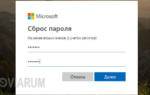 Как сбросить забытый пароль учетной записи в Windows 10
Как сбросить забытый пароль учетной записи в Windows 10

 Несколько методов как сбросить пароль на Windows 10
Несколько методов как сбросить пароль на Windows 10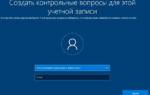 3 бесплатного способа сбросить пароль Windows 10
3 бесплатного способа сбросить пароль Windows 10 Сбрасываем пароль для учетной записи «Администратор» в Windows 10
Сбрасываем пароль для учетной записи «Администратор» в Windows 10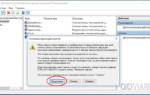 Забыли пароль от Windows 10?
Забыли пароль от Windows 10?